기본적으로 가장 일반적인 네트워크 및 인터넷 문제를 해결하는 데 도움이 될 수 있는 Windows 10에서 기본 제공 문제 해결사를 실행하는 것이 좋습니다.
그러나 내장된 문제 해결사를 사용하여 하나 이상의 네트워크 문제를 해결할 수 없는 경우 다음을 고려해야 합니다.將네트워크 설정 재설정기본.여기에서 이 문서에서는 방법을 설명합니다.네트워크 설정 재설정 Windows 10.
그 전에 기본 네트워크 및 인터넷 문제 해결 단계를 적용하는 것이 좋습니다.
- 라우터 및 PC를 포함한 모든 네트워크 장치를 다시 시작하고,
- 바이러스 백신 또는 보안 소프트웨어를 일시적으로 비활성화하고 삭제VPN(시스템에 구성된 경우).
- 시스템에 최신 Windows 업데이트가 설치되어 있는지 확인하십시오.
- Windows 10의 클린 부팅을 수행하여 문제를 일으키는 시작 서비스 충돌이 있는지 확인합니다.
- 네트워크(WiFi) 어댑터 아이콘을 마우스 오른쪽 버튼으로 클릭하고 "문제 해결"을 선택합니다.화면의 지시에 따라 프로세스가 완료된 후 Windows를 다시 시작합니다.도움이 되는지 확인하십시오.
- 또한 네트워크/WiFi 어댑터용 드라이버를 다시 설치해 보십시오.위의 해결 방법 중 어느 것도 효과가 없으면 네트워크 설정 창 10 재설정을 고려할 수 있습니다.여기에 다음 솔루션을 적용하십시오.
Windows 10에서 네트워크 설정 재설정
네트워크 재설정은 다음과 같이 볼 수 있습니다.대부분의 네트워크 문제 해결"하드 리셋"해결책.네트워크 재설정 옵션을 수행하면 모든 네트워크 어댑터가 다시 설치되고 다른 네트워크 구성 요소가 기본 설정으로 설정됩니다.
참고: 네트워크 재설정을 수행하면 모든 Wi-Fi 네트워크와 해당 암호가 지워집니다.즉, 네트워크 설정을 재설정한 후 암호를 입력하여 랩톱을 Wi-Fi 네트워크에 수동으로 다시 연결해야 합니다.따라서 정기적으로 PC에 연결하는 Wi-Fi 비밀번호가 기억나지 않는 경우 네트워크 설정을 초기화하기 전에 저장된 Wi-Fi 비밀번호를 알고 백업해야 합니다.
설정을 통해 네트워크 재설정 수행
알아 채다:""네트워크 재설정" 옵션은 Windows 10에서만 사용할 수 있습니다. Windows 7 또는 8.1인 경우 네트워크 설정을 재설정하려는 사용자는 다음 단계로 건너뜁니다.
- Windows + I 키보드 단축키를 눌러 "설정" 앱을 열고,
- 여기에서 "네트워크 및 인터넷"을 클릭한 다음 왼쪽의 "상태"를 클릭합니다.
- 아래로 스크롤하면 오른쪽에 "네트워크 재설정"이라는 옵션이 있습니다.클릭하세요.
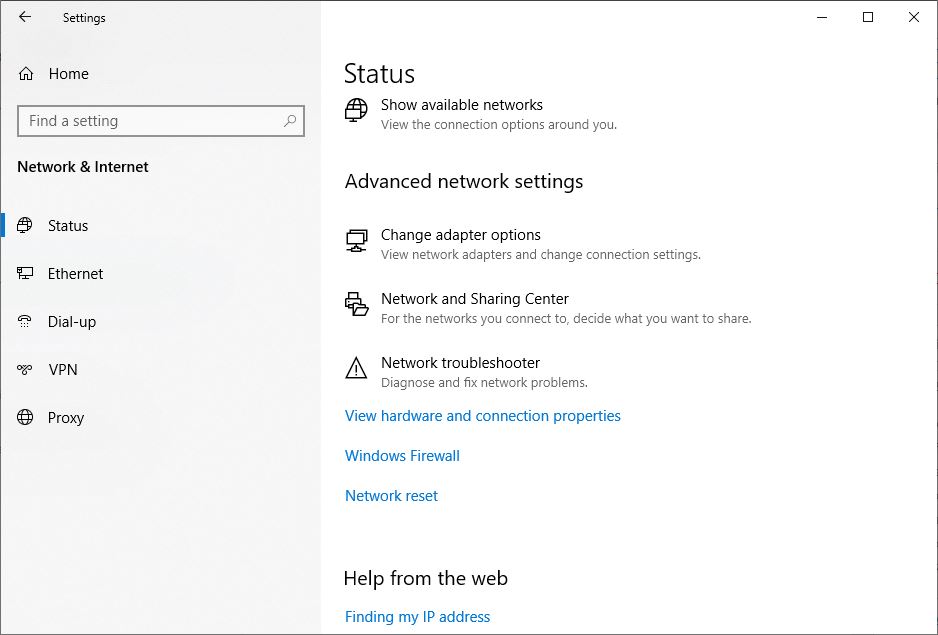
- 설정 앱은 "네트워크 재설정"이라는 새 창을 엽니다.
무슨 일이 일어날지 이해할 수 있도록 이 화면의 모든 부분을 읽으십시오.컴퓨터가 자동으로 다시 시작되므로 모든 항목을 저장하고 종료할 준비가 되었는지 확인하십시오.
- 준비가 되면 "지금 재설정" 버튼을 클릭하십시오.
- 네트워크 재설정 확인 팝업창이 뜨는데,
- "예"를 클릭하여 동일한 내용을 확인한 다음 "네트워크 설정"을 기본 설정으로 재설정합니다.

- 재설정 프로세스를 수행하는 데 몇 분이 소요되며,
- 그런 다음 After A 프롬프트 메시지가 열리고 로그아웃하려고 합니다.

다시 시작하면 PC가 네트워크 드라이버와 설정을 재설정합니다.Windows에서 드라이버를 다시 설치하도록 허용하거나 필요에 따라 수동으로 설치합니다.설정 후 다시 연결하여 재설정하면 문제가 해결되는지 확인하십시오.
참고: 네트워크가 재설정되면 Wi-Fi 연결이 끊어지므로 다시 연결하려면 Wi-Fi 비밀번호가 필요합니다.네트워크 연결을 공용 네트워크 모드로 설정할 수도 있습니다.따라서 네트워크의 다른 장치는 PC를 검색할 수 없습니다.따라서 검색 가능하도록 하려면 어댑터 속성을 편집하고 "이 컴퓨터를 검색 가능하게 만드십시오"아래로 전환 .VPN 클라이언트 소프트웨어 또는 가상 스위치를 사용하는 경우 재구성해야 합니다.
cmd를 사용하여 네트워크 설정 재설정
Windows 7 또는 8.1 컴퓨터를 사용하는 경우 네트워크 구성을 재설정하는 옵션이 없습니다.특정 명령을 사용하여 네트워크 설정을 기본값으로 재설정할 수 있습니다.
注意 : 다음 명령은 cmd를 사용하여 Windows 10 네트워크 설정을 재설정하는 데에도 적용할 수 있습니다.
먼저 명령 프롬프트를 검색하고 마우스 오른쪽 버튼을 클릭하고 관리자로 선택하고,
이제 명령을 차례로 실행하고 각 명령 다음에 Enter 키를 누릅니다.
- netsh winsock 재설정
- netsh int ip reset
- ipconfig를 / 해제
- 갱신 ipconfig / all을
- ipconfig / flushdns

그게 다야명령을 실행한 후 Windows를 다시 시작하면 변경 사항이 적용됩니다.이제 모든 인터넷 또는 네트워크 관련 문제가 해결되었는지 확인하십시오.

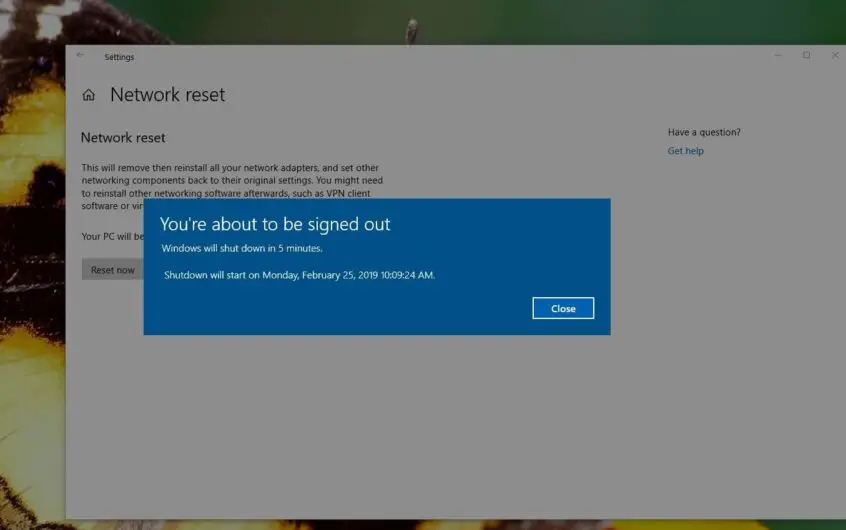
![[수정됨] Microsoft Store에서 앱 및 게임을 다운로드할 수 없음](https://oktechmasters.org/wp-content/uploads/2022/03/30606-Fix-Cant-Download-from-Microsoft-Store.jpg)
![[수정됨] Microsoft Store에서 앱을 다운로드하고 설치할 수 없음](https://oktechmasters.org/wp-content/uploads/2022/03/30555-Fix-Microsoft-Store-Not-Installing-Apps.jpg)

